Đi tìm CDM được nhiều game thủ FIFA Online 3 ưa dùng nhất
Tuy nhiên, không phải ai cũng đều ưng ý với CDM hiện có trong tay, bài viết này sẽ giải đáp giúp những chiến lược gia của chúng ta những vấn đề khúc mắc đó.
I. Tìm hiểu về vị trí CDM
Tiền vệ phòng ngự là vị trí mới trong bóng đá hiện đại, được xem là sự tiến hóa của vị trí hậu vệ quét, áp dụng đối với hàng tiền vệ. Trong sơ đồ chiến thuật, CDM thi đấu thấp nhất hàng tiền vệ và ở phía trên hàng phòng ngự. Chức năng đầu tiên của CDM đó là hỗ trợ phòng ngự và ngăn chặn từ xa những đợt tấn công của đối thủ.
Vị trí CDM trong sơ đồ chiến thuật
Nhiệm vụ chính của một tiền vệ phòng ngự bao gồm:
- Ngăn chặn đợt tấn công của đối phương: trực tiếp cản phá, hỗ trợ đồng đội cản phá.
- Bọc lót cho các hậu các đồng đội trong hàng tiền vệ và cả hàng hậu vệ khi họ lên tấn công chưa kịp lui về.
- Nhận bóng từ các hậu vệ và phân phối lên, ra hai biên hoặc chuyền vượt tuyến cho các cầu thủ tấn công.
- Gây sức ép khiến đối phương khó tấn công trực diện.
Tiền vệ phòng ngự là vị trí ít nổi bật trên sân nhưng lại giữ vai trò quan trọng trong việc cân bằng đội hình. Đây là vị trí đòi hỏi cao, do đó cũng cần phải có những kĩ năng và tố chất đáp ứng những yêu cầu đặc trưng đó.
MMOSITE.vn – Trong FIFA Online 3, những chỉ số sau đặc biệt quan trọng với một tiền vệ phòng ngự, đó là: Thăng bằng, Sức mạnh, Xông xáo, Quyết đoán, Tranh bóng, Tắc bóng, Chuyền dài, Tầm nhìn…
II. Top 5 ứng cử viên hàng đầu cho vị trí CDM
Với những tiêu chí kể trên thì những cầu thủ dưới đây là ứng cử viên hàng đầu cho vị trí CDM.
Michael Essien (Season ‘07)
Essien mùa 07
Essien ,cầu thủ tiền vệ một thời của Chelsea, được biết đến bởi sự dũng mãnh và chắc chắn trên sân. Có thể nói, trong FIFA Online 3, Essien là cái tên xứng đáng nhất cho vị trí tiền vệ phòng ngự với những điểm mạnh như Chọn vị trí, Tranh bóng và Xoạc bóng. Essien cũng mang những ưu điểm đáng chú ý là Thể lực, Sức mạn, Phản ứng… Ngoài ra, “Makelele đệ nhị” còn có những chỉ số ẩn như: Thi đấu dũng cảm (Solid Player), Lãnh đạo (Leadership) và Sút xa ( Long shot taker) .
Video đang HOT
2. Yaya Toure (mùa World Cup)
Yaya Toure không còn là cái tên lạ lẫm gì với các HLV. Tiền vệ người Bờ Biển Ngà hoàn toàn có thể thi đấu ở các vị trí như CAM, CM. Tuy nhiên, với ưu thế về thể hình và sức mạnh, nhất là khả năng tranh chấp thì Yaya Toure rất thích hợp với vai trò của một CDM.
Chỉ số của Yaya Toure mùa WC
Trong FIFA Online 3, Yaya Toure mùa WC được đánh giá cao nhất với chỉ số CDM 77 và các chỉ số ẩn như: Ít chấn thương, Khả năng lãnh đạo, Sút xa và Phát động tấn công.
3. Paul Pogba ( mùa World Cup)
Là một trong những tài năng trẻ thi đấu ấn tượng nhất World Cup tại Brazil, không khó hiểu vì sao Pogba mùa WC lại có chỉ số cao đến vậy. Với những điểm mạnh về Thể lực, Sức mạnh, Tranh bóng, Cắt bóng, Giữ bóng hay Dứt điểm, Sút xa tốt. Đây sẽ là mẫu CDM lí tưởng cho những HLV ưa thích lối tấn công trung lộ, tấn công tổng lực, thậm chí là giải quyết tình huống bằng những cú sút xa. Có thể coi đây là một dạng tiền vệ phòng ngự cơ động. Pogba sở hữu hai chỉ số ẩn đó là Xoạc bóng chính xác và Sút xa.
Paul Pogba mùa World Cup
4. Cambiasso (Season ‘09)
Mùa giải 2009 là một trong những giai đoan đỉnh cao của tiền vệ người Argentina. Sở hữu những tố chất tốt như: Chọn vị trí, Tranh bóng, Cắt bóng, cũng với đó là Sức mạnh và Thể lực lí tưởng, đây là một trong những CDM được các HLV ưa chuộng. Ngoài ra, Cambiasso còn sở hữu những chỉ số ẩn như: Thi đấu dũng cảm, Khả năng lãnh đạo, Chuyền một chạm và Chọc khe.
Cambiasso và De Rossi mùa 09
5. D. Rossi (season ‘09)
De Rossi cũng là một trong những cái tên quen thuộc cho vị trí CDM của các HLV trong FIFA Online 3, bởi ngoài những điểm mạnh về chỉ số phòng ngự như Tranh bóng, Thể lực, Vị trí, thì khả năng phát động tấn công của tiền vệ người Ý cũng là một điểm nổi trội. Điều đó được thể hiện qua những chỉ số ẩn như: Sút phạt căng (Takes Powerful Driven Free Kicks), Thi đấu dũng cảm (Solid Player), Lãnh đạo (Leader Ship), Chuyền dài (Long Passer), Sút xa (Long shot Taker). De Rossi còn có một chỉ số ẩn đặc biệt là: Tranh cãi với trọng tài (Argues With Officials).
Theo MMOSITE
Sửa lỗi máy tính "bỗng nhiên tỉnh giấc" khi đang ngủ
Nhiều máy tính thường gặp lỗi tự khởi động lại khi đang ở chế độ ngủ mặc dù người dùng không ấn nút nguồn. Dưới đây là các phương pháp giúp bạn xác định và sửa lỗi này.
Nếu thường xuyên sử dụng chế độ ngủ (sleep mode) trên máy tính, hẳn bạn đã từng gặp phải trường hợp máy bỗng nhiên khởi động lại, mặc dù trước đó bạn đã kích hoạt sleep mode và không hề chạm vào nút nguồn.
Tình trạng này gây ra nhiều phiền nhiễu, khó chịu cho chúng ta. Thử tưởng tượng vào ban đêm khi bạn đã đi ngủ, việc máy tự động bật sẽ làm cho bạn tốn thêm ít tiền điện. Mặc dù có thể sau một khoảng thời gian không đụng đến, PC lại tự động sleep trở lại và số điện bị tiêu tốn không đáng là bao, nhưng hiện tượng này có thể sẽ ảnh hưởng tới cả phần cứng và phần mềm trong máy. Rất may, cách giải quyết hiện tượng này cũng không phải quá khó. Bạn có thể làm theo các hướng dẫn dưới đây để khắc phục tình trạng nêu trên.
Truy tìm thủ phạm
Trước khi thực hiện các thiết lập để khắc phục lỗi tự khởi động lại nói trên, bạn nên tìm hiểu xem đâu là căn nguyên gây ra lỗi. Nguyên nhân của hiện tượng trên có thể xuất phát từ phần mềm hoặc phần cứng của máy. Chẳng hạn như các thiết lập cho con chuột, bàn phím...đã vô tình làm máy tự khởi động lại khi bạn chạm vào con chuột, bàn phím...Thật may đó là việc truy tìm nguyên nhân này có thể thực hiện dễ dàng bằng cách sau:
Bạn mở command line (cmd) trên Windows. Có nhiều cách để mở cmd như bạn mở nút Start trên Windows (từ Windows 7 trở xuống) rồi nhập "cmd" (không có dấu ngoặc kép) vào trường tìm kiếm "search programs and file" ở dưới cùng sau đó ấn Enter để mở cmd.
Nhập dòng lệnh sau vào giao diện của cmd:
powercfg -lastwake
Lúc này thiết bị gần đây nhất làm cho máy tính của bạn "thức giấc" có thể sẽ bị "điểm mặt chỉ tên". Nói có thể là bởi trong một số trường hợp, dòng lệnh này không có tác dụng. Trong các trường hợp này, bạn có thể thay bằng dòng lệnh dưới đây để biết tất cả phần cứng nào (có thể) đã đánh thức PC của mình.
powercfg -devicequery wake_armed
Dù câu lệnh này không giúp tìm ra đích xác thủ phạm, nhưng ít ra nó cũng sẽ giúp bạn khoanh vùng được nguyên nhân từ đó tiết kiệm được thời gian cho việc khắc phục lỗi. Ngoài ra thì các dòng lệnh này chỉ hữu ích trong trường hợp phần cứng là nguyên nhân gây ra lỗi trên. Nếu nguyên nhân xuất phát từ phần mềm, nó sẽ không có tác dụng.
Tắt các phần cứng khiến máy tự khởi động lại
Sau khi xác định được rằng phần cứng như bàn phím, chuột...là nguyên nhân gây ra hiện tượng PC khởi động lại, bạn có thể thay đổi các settings của các phần cứng này để sửa lỗi. Bạn mở Device Manager trên máy (tìm hiểu về Device Manager trên Windows tại đây). Tại cửa sổ Device Manager, bạn tìm đến thiết bị đã làm cho máy tính "thức giấc" mà dòng lệnh ở trên đã liệt kê, click đúp để mở Properties của chuột, bàn phím...truy cập vào thẻ Power Management. Tại đây bạn sẽ thấy ô "Allow this device to wake the computer" như hình ảnh bên dưới. Bạn bỏ chọn ở ô này và kể từ giờ về sau, phần linh kiện này sẽ không thể làm máy bạn "bỗng nhiên tỉnh giấc" được nữa.
Thông thường chuột và bàn phím là 2 thành phần khiến cho máy dễ gây ra lỗi trên nhất. Do đó sau khi mở Device Manager thì bạn cần tìm đến mục "Mice and other pointing devices" để vô hiệu hóa chuột. Ngoài ra nếu trước đây bạn đã từng cắm các chuột khác vào máy, thì trong Device Manager sẽ hiển thị danh sách các mẫu chuột đó. Bạn cần chọn đúng vào mẫu chuột mà hiện tại mình đang sử dụng thì mới có thể thấy thẻ Power Management.
Ngoài chuột, bạn có thể mở rộng ra các linh kiện khác nữa như bàn phím, gamepad, Human Interface Device, Universal Serial Bus...để xác định xem có thành phần nào có nguy cơ gây ra lỗi hay không.
Can thiệp vào phần cứng mạng
Hầu hết các bo mạch chủ và adapter mạng đều có 1 tính năng là "wake on LAN" giúp người dùng bật máy tính từ xa. Tuy nhiên, nếu bạn không cần tới tính năng này, bạn có thể tắt nó để đỡ gây phiền nhiễu.
Bạn quay lại Device Manager, tìm đến phần Network Adapters. Tại đây bạn sẽ thấy danh sách các adapter mạng tích hợp cùng bo mạch chủ, hoặc nếu bạn gắn card mạng rời thì nó cũng sẽ được liệt kê ở đây.
Bạn click vào từng adapter mạng trong danh sách này vả bỏ chọn ở phần "Allow this device to wake the computer" giống như đã làm với chuột, bàn phím...ở trên.
Tắt Scheduled Tasks
Nếu các biện pháp trên vẫn không hiệu quả, nguyên nhân có thể nằm ở phần mềm chứ không phải phần cứng. Đặc biệt, trường hợp 1 ứng dụng nào đó đang "đánh thức" máy dậy để thực hiện 1 tác vụ nào đó (Scheduled Tasks) là rất dễ xảy ra.
Để tắt Scheduled Tasks, trong Windows bạn tìm đến Power Options (Bạn cũng có thể truy cập Power Options bằng cách vào Control Panel>Hardware and Sound>Power Options). Ở menu hiện ra bạn click "Change plan settings" phía bên phải đối diện với chế độ "power plan" mà bạn đang dùng. Ở menu tiếp theo click vào "Change advanced power settings". Bạn cuộn trỏ xuống tìm tới nhánh Sleep, mở rộng nhánh này, sau đó tiếp tục mở rộng nhánh con Allow Wake Timers, đổi settings hiện ra sang Disable. Như vậy là xong.
Tắt Scheduled Maintenance trong Windows 8
Windows 8 có thể khởi động máy tính của bạn từ chế độ ngủ để cài các bản update hoặc thực hiện việc "bảo trì". Nếu máy bạn bị khởi động lại thường xuyên, đây có thể không phải là nguyên nhân, nhưng nếu thỉnh thoảng bạn gặp lỗi tự khởi động lại, tính năng này của Windows 8 chính là thủ phạm.
Để sửa lỗi, bạn tìm tới Action Center trong Windows và mở ra, click vào Maintenance, tìm vào phần Automatic Maintenance. Nếu tính năng này đang bật, bạn sẽ thấy có dòng thông báo "Windows automatically schedules maintenance activities to run on your computer". Bạn click vào "Change maintenance settings" và bỏ chọn ở mục "Allow scheduled maintenance to wake up my computer at the scheduled time". Ngoài ra bạn cũng có thể thiết lập thời gian bảo trì vào 1 thời điểm hợp lý và không làm ảnh hưởng tới các công việc, sinh hoạt khác của mình.
Tạm kết
Các phương pháp trên đây đã "bao phủ" hầu như toàn bộ các nguyên nhân khiến máy tự khởi động lại từ chế độ ngủ. Nếu các bạn biết có các phương pháp khắc khắc phục tình trạng này, hãy để lại lời nhắn ở phần bình luận để chia sẻ với mọi người nhé!
Theo PLXH/Makeuseof
 Vụ chồng bị vợ đạp xuống hồ cá Koi gây sốc: Người chồng đăng full clip, nói thật toàn bộ lý do00:26
Vụ chồng bị vợ đạp xuống hồ cá Koi gây sốc: Người chồng đăng full clip, nói thật toàn bộ lý do00:26 Thủ tướng thăm hỏi người dân chịu thiệt hại do mưa lũ ở Điện Biên02:13
Thủ tướng thăm hỏi người dân chịu thiệt hại do mưa lũ ở Điện Biên02:13 Vụ nhóm người chặn taxi, đuổi phụ nữ bế con nhỏ ra khỏi xe: Nam tài xế lên tiếng00:33
Vụ nhóm người chặn taxi, đuổi phụ nữ bế con nhỏ ra khỏi xe: Nam tài xế lên tiếng00:33 'Mệnh lệnh' của trưởng bản 9X giúp 90 người thoát thảm họa lũ quét02:16
'Mệnh lệnh' của trưởng bản 9X giúp 90 người thoát thảm họa lũ quét02:16 Hiện tượng hiếm lạ ở tang lễ Hoàng Nam Tiến, người nhà thấy xong khóc ngất03:16
Hiện tượng hiếm lạ ở tang lễ Hoàng Nam Tiến, người nhà thấy xong khóc ngất03:16 Vợ 'Giáo Tiến' lộ diện trẻ trung ở tang lễ, làm điều khiến khách viếng chua xót?03:44
Vợ 'Giáo Tiến' lộ diện trẻ trung ở tang lễ, làm điều khiến khách viếng chua xót?03:44 Màn dàn cảnh trộm ví 'nhanh như chớp' của hai phụ nữ ở TP.HCM00:50
Màn dàn cảnh trộm ví 'nhanh như chớp' của hai phụ nữ ở TP.HCM00:50 Không cần đến tiểu thuyết 19 phần, Thiều Bảo Trâm đã kể chuyện bị bạn trai bỏ rơi trước lễ đường từ 3 năm trước11:07
Không cần đến tiểu thuyết 19 phần, Thiều Bảo Trâm đã kể chuyện bị bạn trai bỏ rơi trước lễ đường từ 3 năm trước11:07 Phản ứng bất ngờ của Phương Trinh Jolie sau khi Lý Bình "giục" sinh con lần thứ 400:32
Phản ứng bất ngờ của Phương Trinh Jolie sau khi Lý Bình "giục" sinh con lần thứ 400:32 Bà Harris đưa ra bình luận sốc về nền chính trị Mỹ08:34
Bà Harris đưa ra bình luận sốc về nền chính trị Mỹ08:34 Tang lễ Hoàng Nam Tiến: Xuất hiện điều hiếm, Đại học FPT hành động bất ngờ03:24
Tang lễ Hoàng Nam Tiến: Xuất hiện điều hiếm, Đại học FPT hành động bất ngờ03:24Tiêu điểm
Tin đang nóng
Tin mới nhất

Lịch thi đấu LCK 2025 Rounds 3-5 mới nhất: T1 tiếp tục đối mặt thử thách khó

Xuất hiện tựa game miễn phí quá hay trên Steam, fan của Red Dead Redemption không nên bỏ qua

Kết thúc thử nghiệm, bom tấn MMO tuyệt đẹp gây sốc game thủ, gần như "làm lại từ đầu"

Một chỉ số của Gumayusi tụt giảm nhưng lại thể hiện sự hoàn thiện của T1

Cuối cùng, VALORANT Mobile cũng ấn định ngày ra mắt chính thức!

miHoYo âm thầm đăng ký thương hiệu cho một tựa game mới, dự đoán có thể là siêu phẩm "AI" trong tương lai?

Một bom tấn Soulslike bất ngờ giảm giá game 50%, nhà phát triển khẳng định "không bao giờ tăng lại"

Bị chỉ trích vô số, tựa game này bất ngờ bùng nổ trên Steam, hé lộ tương lai "rực rỡ"

Bug nghiêm trọng xuất hiện ngay trong trận T1 - HLE khiến cộng đồng bức xúc

ĐTCL mùa 15: Trải nghiệm đội hình Tinh Võ Sư "ảo diệu" của mùa giải mới

Từ chỗ "nỗi xấu hổ của T1", Doran đang thống trị một thông số "cực khủng"

Game mới của NetEase khiến xứ Trung "chao đảo", hàng dài người xếp hàng vẫn không có cơ hội trải nghiệm
Có thể bạn quan tâm

15 phút sinh tử, đại úy cảnh sát 'mở đường' cứu bé gái 1 tuổi co giật ven đường
Tin nổi bật
14:10:14 06/08/2025
Diện nguyên set đồ màu đen - phong cách tối giản nhưng cực 'chất'
Thời trang
14:07:09 06/08/2025
Thanh Hằng bị "tấn công"
Tv show
14:02:14 06/08/2025
Chân dung "Thái tử showbiz" gia tài nghìn tỷ nhưng "mãi không chịu lớn", keo kiệt tiền trợ cấp nuôi con
Sao châu á
13:57:28 06/08/2025
Tổng thống Donald Trump chuẩn bị hành động nhằm vào các ngân hàng lớn ở Mỹ
Thế giới
13:53:00 06/08/2025
Đoạn clip 40 giây gây sốc về BLACKPINK khiến cả Hàn Quốc nổi cơn thịnh nộ
Hậu trường phim
13:52:12 06/08/2025
Lời nói dối của bảo mẫu với người thân bé trai 1 tuổi bị ném xuống nền nhà
Pháp luật
13:46:21 06/08/2025
Phim Hàn hay tới nỗi xem quên ăn quên ngủ: Rating lên đến 52%, visual nữ chính cả Hàn Quốc không ai địch lại
Phim châu á
13:31:37 06/08/2025
Lệ Quyên đưa luật sư vào cuộc vụ Lâm Bảo Châu bị tung tin đồn lừa tình, lấy biệt thự hàng trăm tỷ
Sao việt
13:11:21 06/08/2025
Loại củ siêu giàu kali có thể giúp giảm nguy cơ đột quỵ, đem làm món này cay cay ngọt ngọt ai cũng thích
Ẩm thực
13:08:20 06/08/2025
 Game thủ Huyền Thoại Anh Hùng “đập hộp” đón Trung thu sớm
Game thủ Huyền Thoại Anh Hùng “đập hộp” đón Trung thu sớm Tinh Tế Tam Quốc du nhập làng game Việt
Tinh Tế Tam Quốc du nhập làng game Việt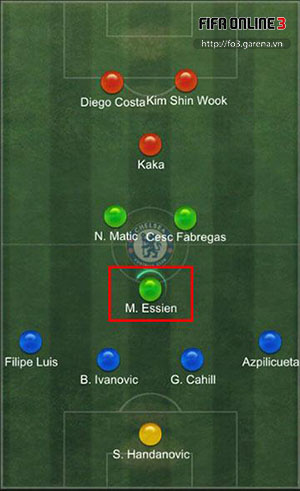

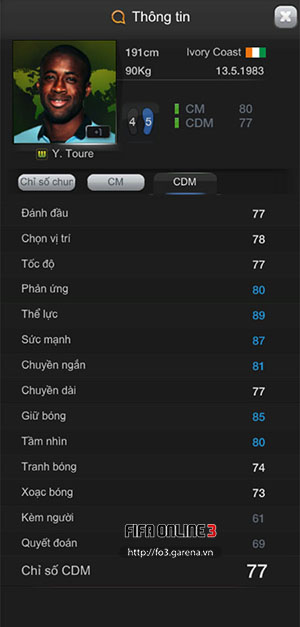

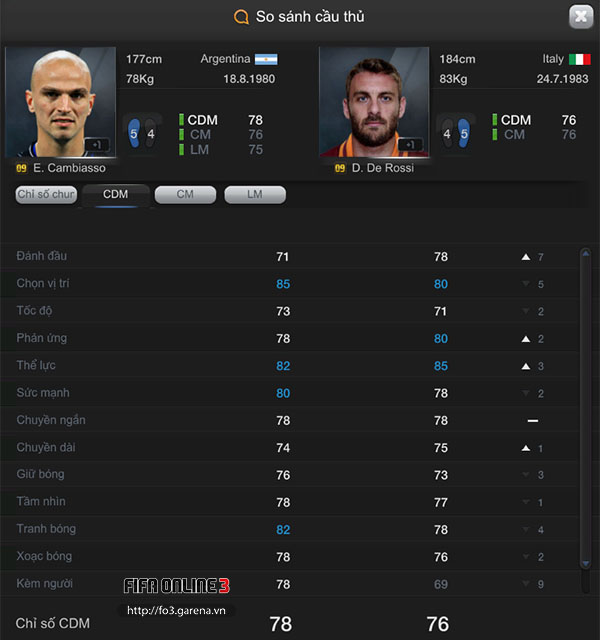

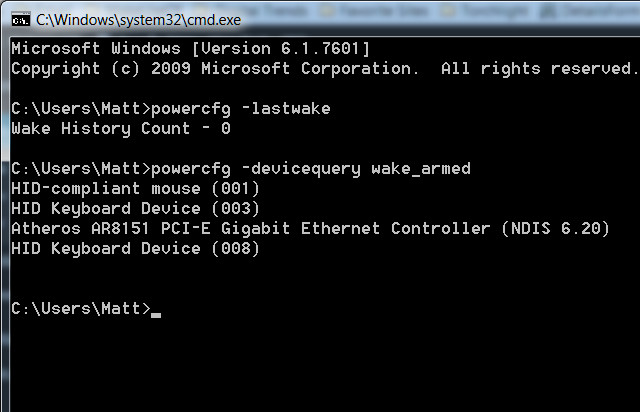
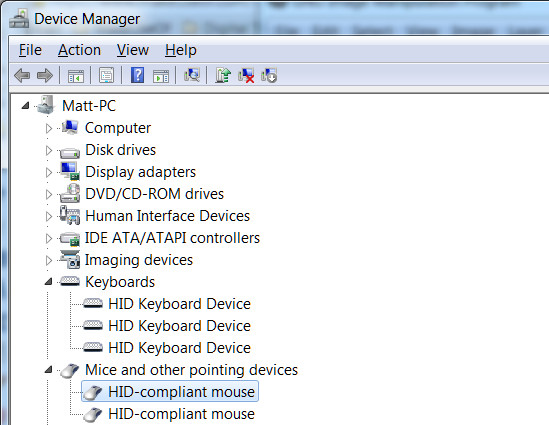
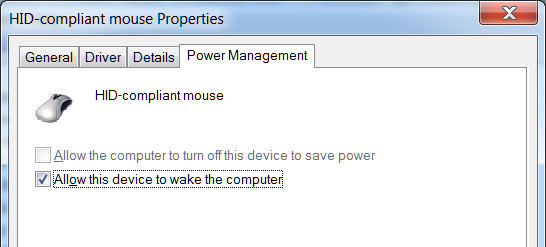
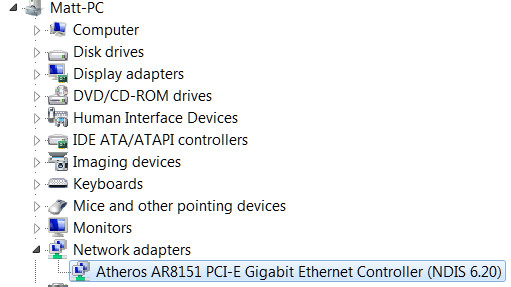
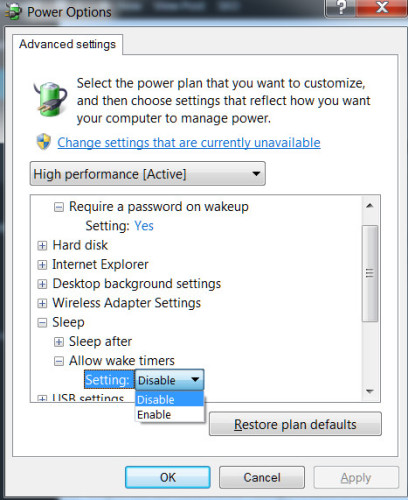
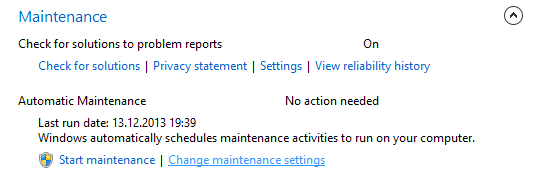
 Được kỳ vọng cực đại, bom tấn bỗng tụt dốc thảm hại, mất 80% game thủ chỉ trong một tháng vì điều này
Được kỳ vọng cực đại, bom tấn bỗng tụt dốc thảm hại, mất 80% game thủ chỉ trong một tháng vì điều này ĐTCL mùa 15: Trải nghiệm tộc hệ Pha Lê "nổ hũ độc lạ"
ĐTCL mùa 15: Trải nghiệm tộc hệ Pha Lê "nổ hũ độc lạ" Sao MVKE thừa nhận điểm mạnh nhất của VCS lại đang góp phần kiềm hãm khu vực
Sao MVKE thừa nhận điểm mạnh nhất của VCS lại đang góp phần kiềm hãm khu vực "Cha đẻ" Farlight 84 lại ra mắt game bắn súng mới, có vẻ con số 26.000 tỷ đầu tư trước đó là chưa đủ?
"Cha đẻ" Farlight 84 lại ra mắt game bắn súng mới, có vẻ con số 26.000 tỷ đầu tư trước đó là chưa đủ? Nhận miễn phí 3 tựa game trên Steam, người dùng còn đúng một ngày để thực hiện
Nhận miễn phí 3 tựa game trên Steam, người dùng còn đúng một ngày để thực hiện Sau gần 2 năm, cuối cùng Rust Mobile của Tencent cũng đã mở đăng ký!
Sau gần 2 năm, cuối cùng Rust Mobile của Tencent cũng đã mở đăng ký! Vong Xuyên Phong Hoa Lục Chất lượng được kiểm chứng từ các trang tin nước ngoài
Vong Xuyên Phong Hoa Lục Chất lượng được kiểm chứng từ các trang tin nước ngoài Gumayusi chia sẻ về skin CKTG T1 nhưng làm dấy lên thắc mắc mới
Gumayusi chia sẻ về skin CKTG T1 nhưng làm dấy lên thắc mắc mới Nguyễn Xuân Son báo tin không vui cho tuyển Việt Nam
Nguyễn Xuân Son báo tin không vui cho tuyển Việt Nam Chồng thuê luật sư giỏi để ép tôi trắng tay khi ly hôn, ai ngờ phiên tòa đó, tôi thắng cả hai người đàn ông
Chồng thuê luật sư giỏi để ép tôi trắng tay khi ly hôn, ai ngờ phiên tòa đó, tôi thắng cả hai người đàn ông Bố bị bạn gái 47 tuổi dụ dỗ, chị tôi nói một câu khiến cô ta sợ hãi bỏ chạy
Bố bị bạn gái 47 tuổi dụ dỗ, chị tôi nói một câu khiến cô ta sợ hãi bỏ chạy Tử hình kẻ giết người, giấu xác dưới ao
Tử hình kẻ giết người, giấu xác dưới ao Vợ bắt quả tang chồng ngoại tình, phản ứng "lạnh lùng" của người đàn ông khiến dân mạng bức xúc
Vợ bắt quả tang chồng ngoại tình, phản ứng "lạnh lùng" của người đàn ông khiến dân mạng bức xúc Mẹ nữ sinh bị xe cán tử vong ở Vĩnh Long: "Trả lại công bằng cho con tôi"
Mẹ nữ sinh bị xe cán tử vong ở Vĩnh Long: "Trả lại công bằng cho con tôi" Hong Kong hứng trận mưa lớn kỷ lục trong 140 năm
Hong Kong hứng trận mưa lớn kỷ lục trong 140 năm Hôn nhân kín tiếng của 'nam thần VTV' bên bà xã kém 14 tuổi, từng thi hoa hậu
Hôn nhân kín tiếng của 'nam thần VTV' bên bà xã kém 14 tuổi, từng thi hoa hậu Con trai ông Hoàng Nam Tiến kể về lễ tang xúc động của ba, ước đổi 10 năm để lấy 1 điều quý giá
Con trai ông Hoàng Nam Tiến kể về lễ tang xúc động của ba, ước đổi 10 năm để lấy 1 điều quý giá Bé trai 1 tuổi bị bảo mẫu ném xuống nền nhà đã tử vong sau 21 ngày điều trị
Bé trai 1 tuổi bị bảo mẫu ném xuống nền nhà đã tử vong sau 21 ngày điều trị Rút chìa khóa xe khách rồi bỏ đi ở Hà Nội, người đàn ông đối diện mức phạt nào?
Rút chìa khóa xe khách rồi bỏ đi ở Hà Nội, người đàn ông đối diện mức phạt nào? Nhân viên tư vấn cách lãi gấp đôi, người đàn ông bèn rút hết 3 tỷ đồng gửi tiết kiệm để mua "thẻ VIP", đến khi đòi quyền lợi thì được thông báo: "Anh phải tập 300 năm"
Nhân viên tư vấn cách lãi gấp đôi, người đàn ông bèn rút hết 3 tỷ đồng gửi tiết kiệm để mua "thẻ VIP", đến khi đòi quyền lợi thì được thông báo: "Anh phải tập 300 năm" Cầu hôn bằng trực thăng ở Bali gây sốt mạng: Đầu tư cả nghìn đô, nam nữ chính đẹp như phim ngôn tình là ai?
Cầu hôn bằng trực thăng ở Bali gây sốt mạng: Đầu tư cả nghìn đô, nam nữ chính đẹp như phim ngôn tình là ai?
 Thất vọng về Vietnam's Next Top Model: Thanh Hằng gây tranh cãi thái độ, ảnh hậu trường còn đẹp hơn ảnh chính!
Thất vọng về Vietnam's Next Top Model: Thanh Hằng gây tranh cãi thái độ, ảnh hậu trường còn đẹp hơn ảnh chính! Nghi phạm chính trong đường dây mua bán người liên tỉnh bị bắt
Nghi phạm chính trong đường dây mua bán người liên tỉnh bị bắt